შეამცირეთ ტექნიკის მუშაობის გასაუმჯობესებლად გამოყენებული რესურსების რაოდენობა
- მომხმარებლებს, რომლებსაც ფლობენ AMD გრაფიკული ბარათით აღჭურვილი კომპიუტერი, შეიძლება შეამჩნიონ, რომ Radeon Host Service იკავებს უამრავ GPU რესურსს.
- რესურსების მოხმარების გაზრდამ შეიძლება გამოიწვიოს მუშაობის სერიოზული პრობლემები.
- ამ პრობლემის გადასაჭრელად რეკომენდებულია AMD აპის პარამეტრების დარეგულირება.
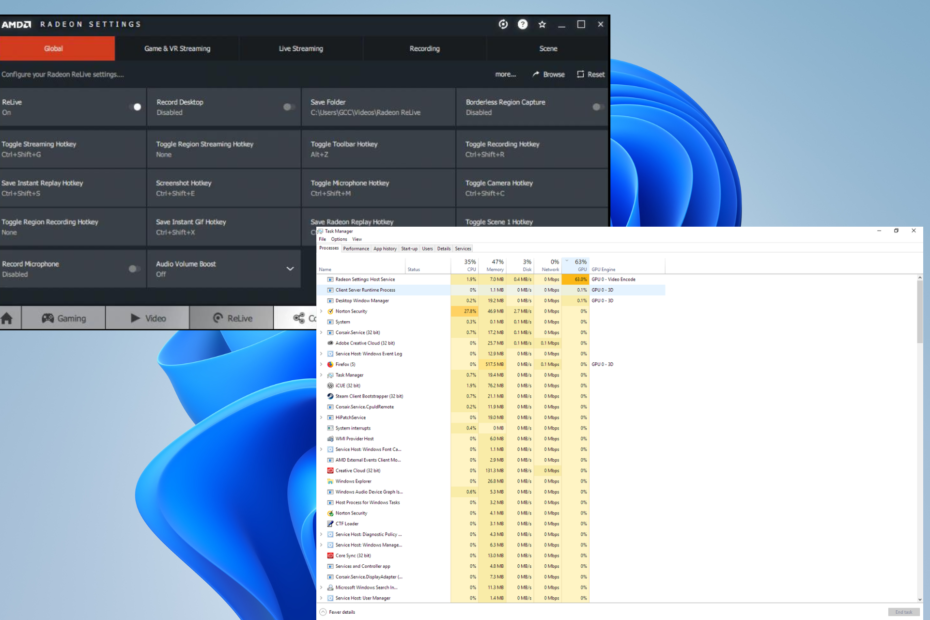
Xდააინსტალირეთ ჩამოტვირთვის ფაილზე დაწკაპუნებით
ეს პროგრამული უზრუნველყოფა დაიცავს თქვენს დრაივერებს, დაიცავს თქვენ კომპიუტერის საერთო შეცდომებისა და ტექნიკის უკმარისობისგან. შეამოწმეთ ყველა თქვენი დრაივერი ახლა 3 მარტივი ნაბიჯით:
- ჩამოტვირთეთ DriverFix (დამოწმებული ჩამოტვირთვის ფაილი).
- დააწკაპუნეთ სკანირების დაწყება ყველა პრობლემური დრაივერის მოსაძებნად.
- დააწკაპუნეთ დრაივერების განახლება ახალი ვერსიების მისაღებად და სისტემის გაუმართაობის თავიდან ასაცილებლად.
- DriverFix ჩამოტვირთულია 0 მკითხველი ამ თვეში.
თუ თქვენს კომპიუტერს მოყვება AMD გრაფიკული ბარათი, გექნებათ
Radeon პროგრამული უზრუნველყოფა თან ახლავს მას, რათა მომხმარებლებს შეეძლოთ მისი კონფიგურაცია. თუმცა, ზოგიერთმა მომხმარებელმა აღნიშნა AMD GPU-სთან მუშაობის პრობლემები.კერძოდ, პროგრამული უზრუნველყოფა სახელწოდებით Radeon Host Service უკვე ჩანს, რომელიც იღებს GPU რესურსების გროვას. თუ ეს მოხდება, თქვენ უნდა იმოქმედოთ სწრაფად და შეასწორეთ თქვენი GPU მეხსიერება თქვენი აპარატურის დასაცავად.
რა იწვევს GPU-ს მაღალ გამოყენებას?
GPU-ს მაღალი გამოყენება პრობლემას წარმოადგენს, რადგან შედეგად წარმოქმნილმა მაღალმა ტემპერატურამ შეიძლება დააზიანოს აპარატურა. ეს შეამცირებს თქვენი კომპიუტერის სიცოცხლის ხანგრძლივობას.
ახლა საკითხავია რა იწვევს მაღალ გამოყენებას. მაგრამ, კიდევ ერთხელ, ამის მრავალი მიზეზი არსებობს და ეს არ არის მხოლოდ იმ თამაშის გამო, რომელსაც თქვენ თამაშობთ.
- თქვენი კომპიუტერი ინფიცირებულია რაიმე სახის მავნე პროგრამით: თქვენი კომპიუტერის გასასუფთავებლად, რეკომენდებულია რამდენიმეს დაყენება ანტივირუსული პროგრამა ნებისმიერი კომპიუტერული ვირუსის მოსაშორებლად.
- თქვენ გაქვთ ძალიან ბევრი აპი და ფანჯარა ღია: ძალიან ბევრი აპლიკაციის გახსნამ შეიძლება დაძაბოს თქვენი სისტემა. დახურეთ ზოგიერთი მათგანი და ნახეთ, შეამჩნევთ თუ არა გაუმჯობესებას.
- აპლიკაციები თქვენს კომპიუტერში არ არის კარგად ოპტიმიზირებული: ზოგიერთი აპი ცნობილია, როგორც რესურსის ღორები, როგორიცაა Google Chrome. მეტი უნდა დააინსტალიროთ მსუბუქი ბრაუზერები სამაგიეროდ.
- პარამეტრები არ არის სწორად ოპტიმიზებული: თუ სხვა აპარატურა ვერ გაუძლებს GPU-ს, როგორიცაა პროცესორი, შეგექმნებათ მუშაობის პრობლემები.
როგორ გავათავისუფლო GPU რესურსები Radeon Host Service-ისგან?
არსებობს უამრავი გზა თქვენი GPU-ს რესურსების დასაბრუნებლად. ზოგიერთი მათგანი მარტივი და სწრაფია, ზოგი კი მეტ ტექნიკურ ცოდნას მოითხოვს.
ექსპერტის რჩევა:
სპონსორირებული
კომპიუტერის ზოგიერთი პრობლემის მოგვარება რთულია, განსაკუთრებით მაშინ, როდესაც საქმე ეხება დაზიანებულ საცავებს ან Windows-ის ფაილების გამოტოვებას. თუ შეცდომის გამოსწორების პრობლემა გაქვთ, თქვენი სისტემა შეიძლება ნაწილობრივ დაზიანდეს.
ჩვენ გირჩევთ დააინსტალიროთ Restoro, ხელსაწყო, რომელიც დაასკანირებს თქვენს აპარატს და დაადგენს რა არის ბრალია.
Დააკლიკე აქ გადმოწეროთ და დაიწყოთ შეკეთება.
ეს არ არის ამომწურავი სია, მაგრამ ის მოიცავს ბაზების უმეტესობას.
- დააინსტალირეთ პრობლემური თამაში. თუ თქვენს ბიბლიოთეკაში არის ერთი სათაური, რომელიც იწვევს ყველა პრობლემას, მისი ხელახალი ინსტალაცია უნდა აღმოფხვრას შეცდომები ან კორუფცია.
- ანალოგიურად, ხელახლა დააინსტალირეთ AMD Radeon Settings აპი, რითაც AMD მომხმარებლებს შეუძლიათ შეცვალონ თავიანთი გრაფიკული ბარათი. ეს ასევე განაახლებს პროგრამულ უზრუნველყოფას.
- ჩამოტვირთეთ AMD აპლიკაციის უახლესი ვერსია. კომპანია მუდმივად აუმჯობესებს თავის პროგრამულ უზრუნველყოფას რეგულარულად გამოსწორების გზით.
- შეამცირეთ თქვენი თამაშის პარამეტრები. მაგალითად, ზოგიერთი თამაში გრაფიკულად ინტენსიურია. პარამეტრების დაწევა გაათავისუფლებს რესურსებს.
1. გამორთეთ ReLive და Record Desktop
- გახსენით AMD Radeon Settings აპი და აირჩიეთ ReLive ჩანართი.
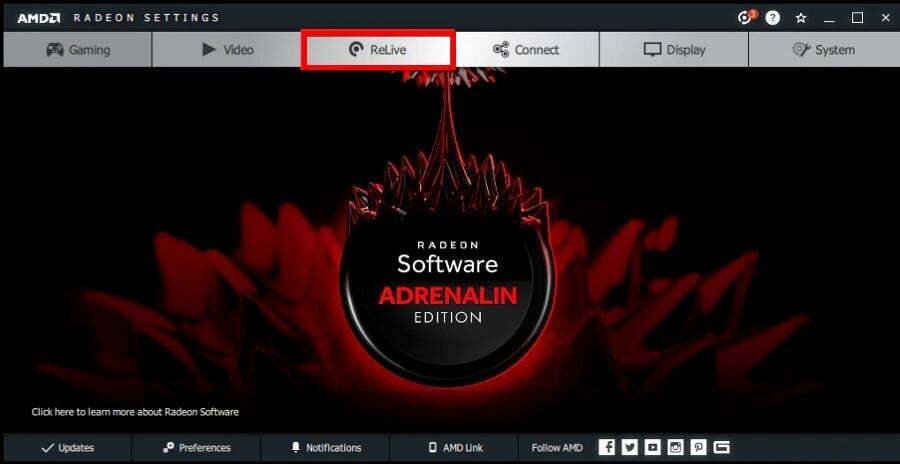
- შემდეგ ფანჯარაში დააწკაპუნეთ გლობალური ჩანართი.
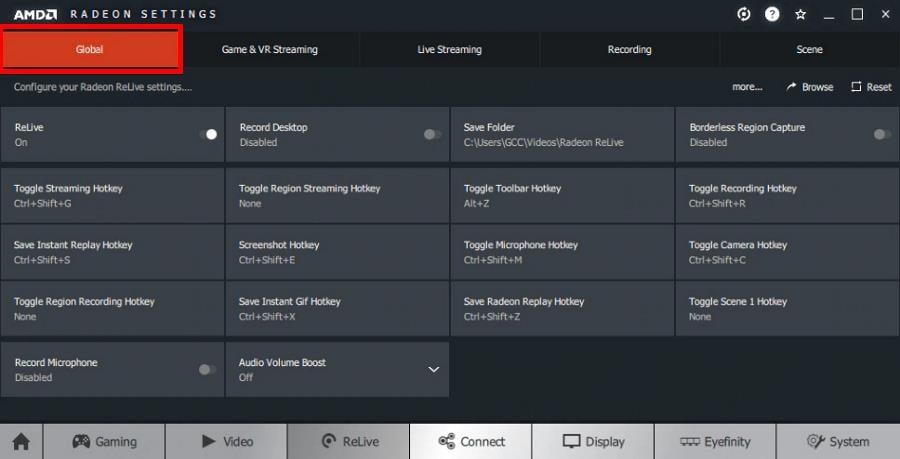
- დააწკაპუნეთ გადამრთველზე ReLive-ისა და Record Desktop-ის გვერდით, რომ ორივე გამორთოთ.
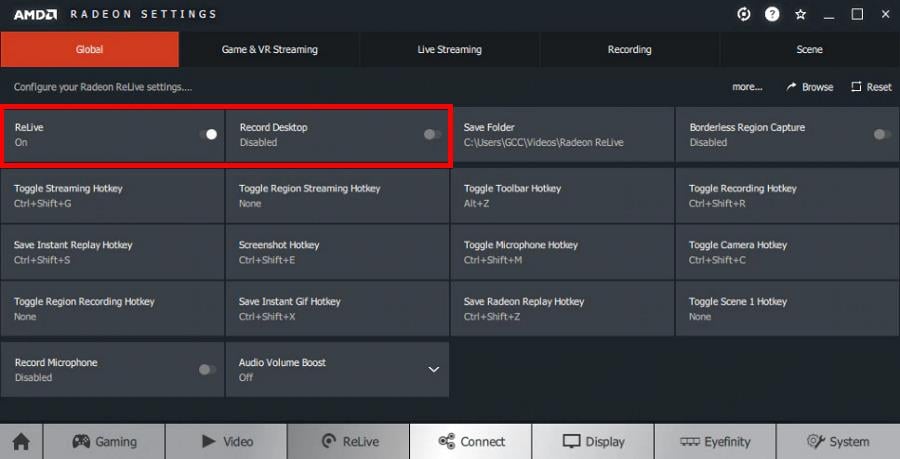
2. გამორთეთ მყისიერი გამეორება და სხვა AMD პროგრამულ უზრუნველყოფაზე: Adrenaline Edition
- თუ იყენებთ AMD Software: Adrenaline Edition-ს, გახსენით და დააწკაპუნეთ გადაცემათა კოლოფზე ზედა მარჯვენა კუთხეში.
- დააწკაპუნეთ გენერალი ჩანართი.
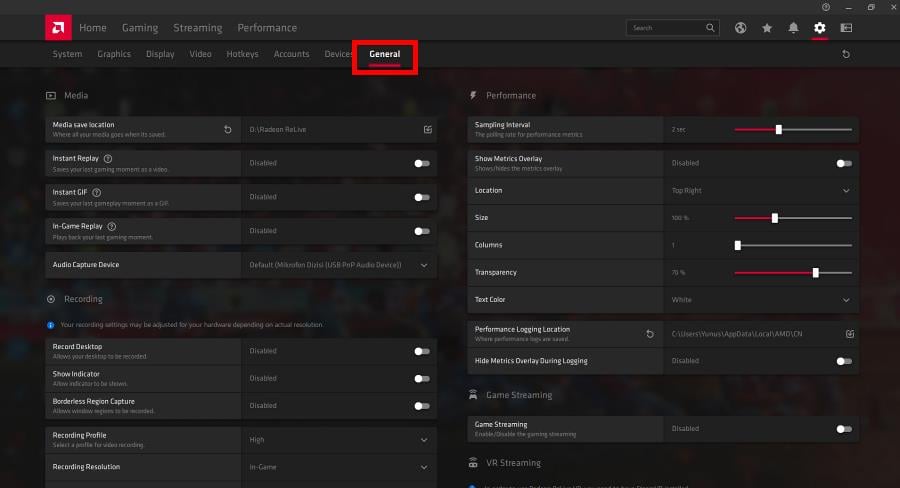
- Ქვეშ მედია განყოფილებაში, დააწკაპუნეთ გადართვის გადამრთველზე გვერდით მყისიერი გამეორება და მყისიერი GIF რომ გამორთო.
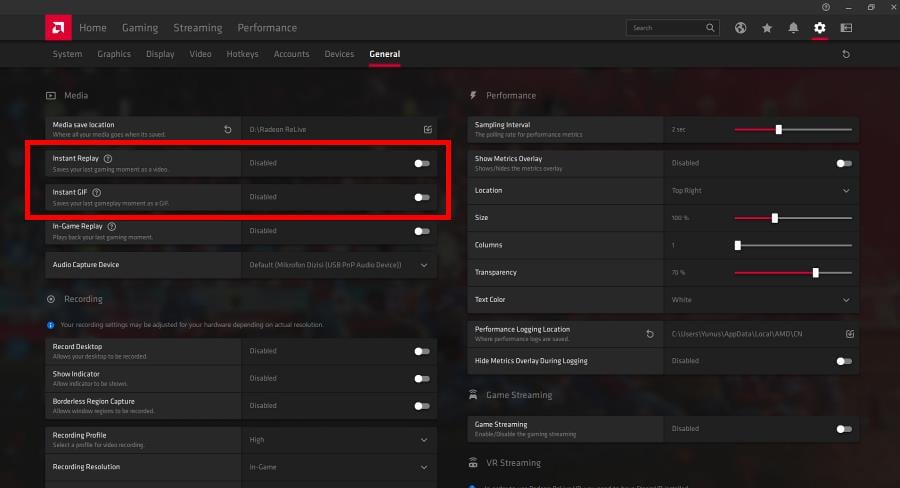
- Ქვეშ ჩაწერა განყოფილება, გამორთვა ჩანაწერის სამუშაო მაგიდა, ინდიკატორის ჩვენება, და უსაზღვრო რეგიონის აღება.
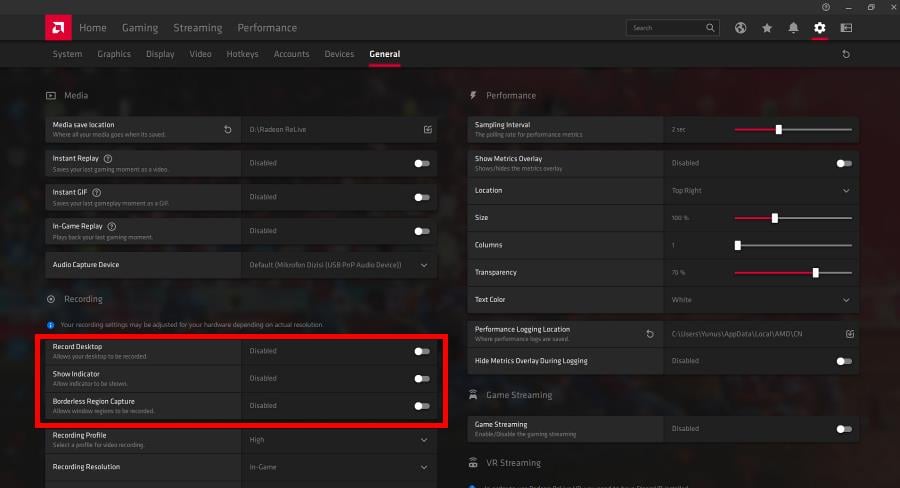
3. Windows Power Plan-ის შეცვლა
- გახსენით პანელი და აირჩიეთ დენის პარამეტრები. თუ ვერ ხედავთ, დარწმუნდით ნახვა By დაყენებულია დიდი ხატებით.
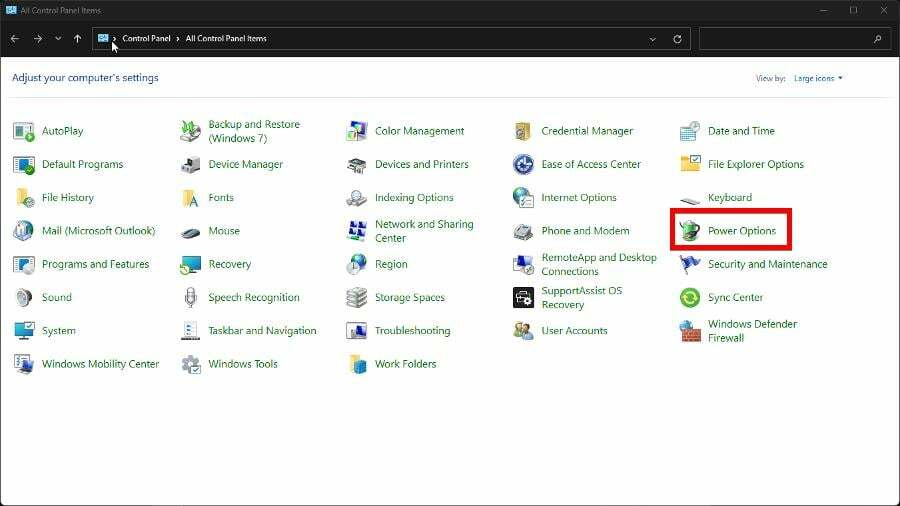
- აირჩიეთ ან დაბალანსებული (რეკომენდირებული) ან მაღალი ხარისხის ენერგიის გეგმა, თუმცა რეკომენდებულია ამ უკანასკნელის არჩევა.
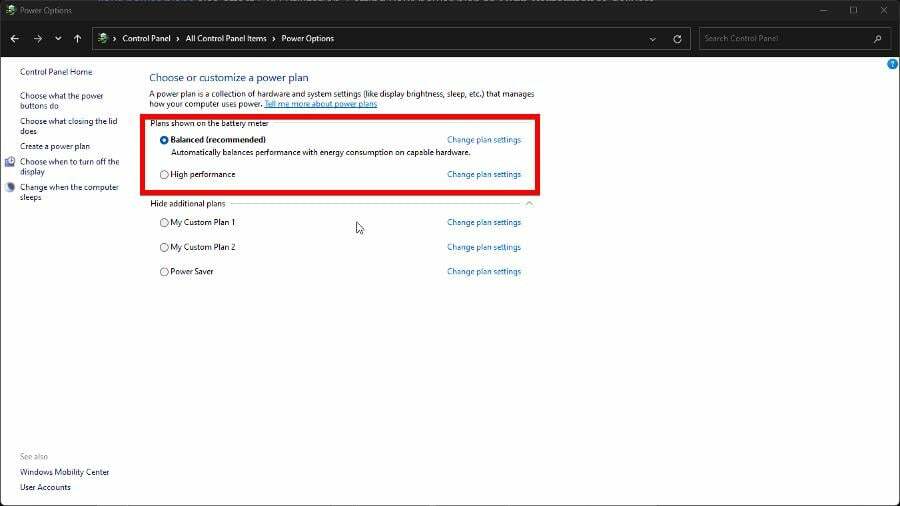
- გადადით AMD Cleanup Utility გვერდი და აირჩიეთ AMD Cleanup Utility Windows-ისთვის პროგრამული უზრუნველყოფის ავტომატურად ჩამოტვირთვისთვის.
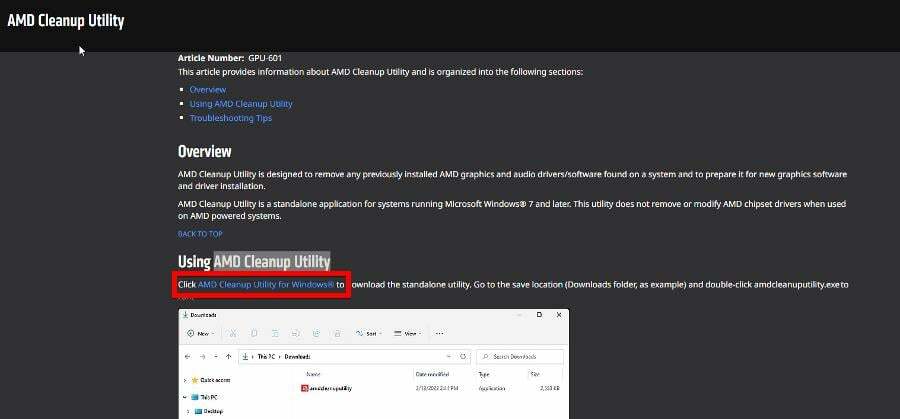
- გადადით ფაილის ადგილმდებარეობაზე და ორჯერ დააწკაპუნეთ მასზე გასაშვებად.
- გამოჩნდება პატარა ფანჯარა, რომელშიც გეკითხებით, გსურთ თუ არა თქვენი Windows კომპიუტერის გადატვირთვა უსაფრთხო რეჟიმში. რეკომენდირებულია აირჩიოთ დიახ.
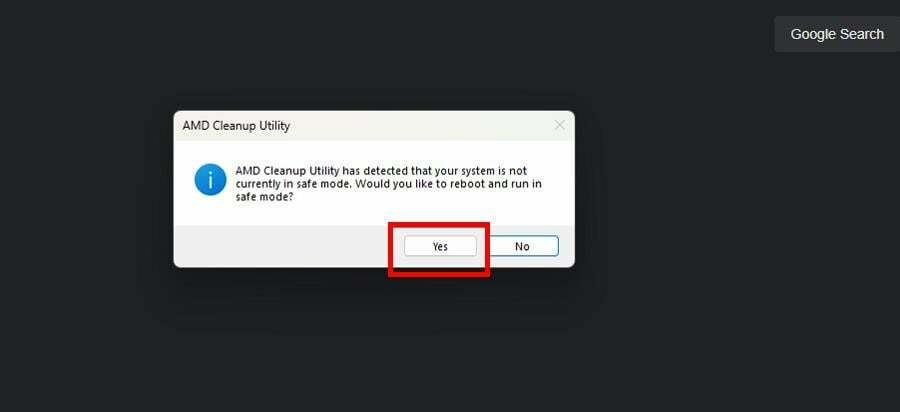
- დააწკაპუნეთ OK შემდეგ მოთხოვნაზე გაწმენდის გასაგრძელებლად. ის განმარტავს, რას მოჰყვება ეს პროცესი.
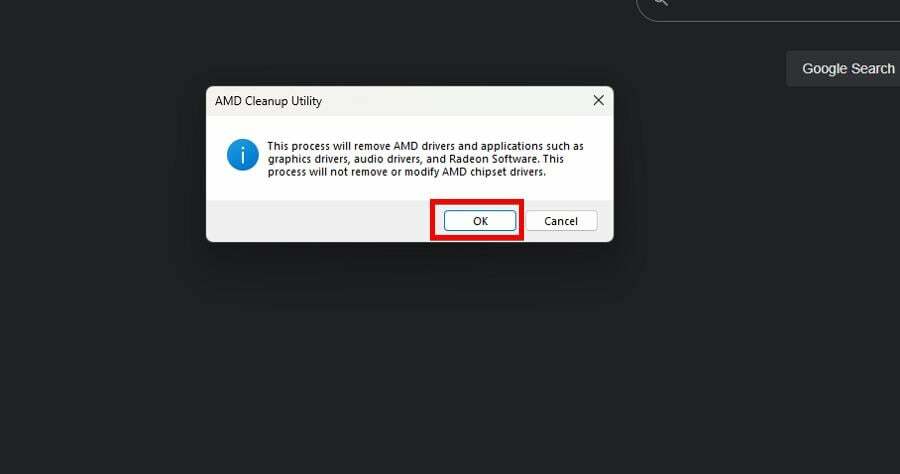
- დასრულების შემდეგ გამოჩნდება ფანჯარა, რომელშიც ნათქვამია, რომ პროცესი დასრულებულია. დააწკაპუნეთ დასრულება, მაშინ დიახ გადატვირთეთ თქვენი სისტემა და დაასრულეთ პროცესი.
5. უკან დახევის მძღოლები
- Გააღე Მოწყობილობის მენეჯერი.
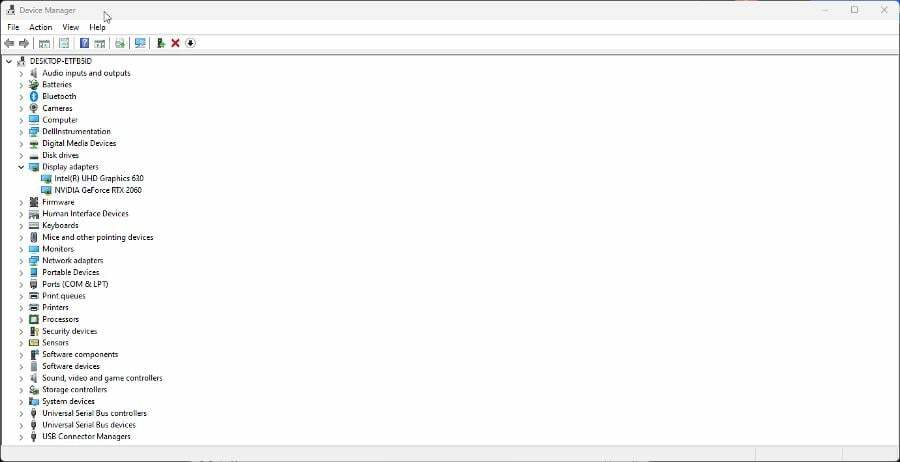
- გაფართოება ჩვენების გადამყვანები, დააწკაპუნეთ მაუსის მარჯვენა ღილაკით გრაფიკულ ბარათზე და აირჩიეთ თვისებები.
- თუ ეს შესაძლებელია, გადადით Driver ჩანართზე და დააწკაპუნეთ ღილაკზე Roll Back Driver.
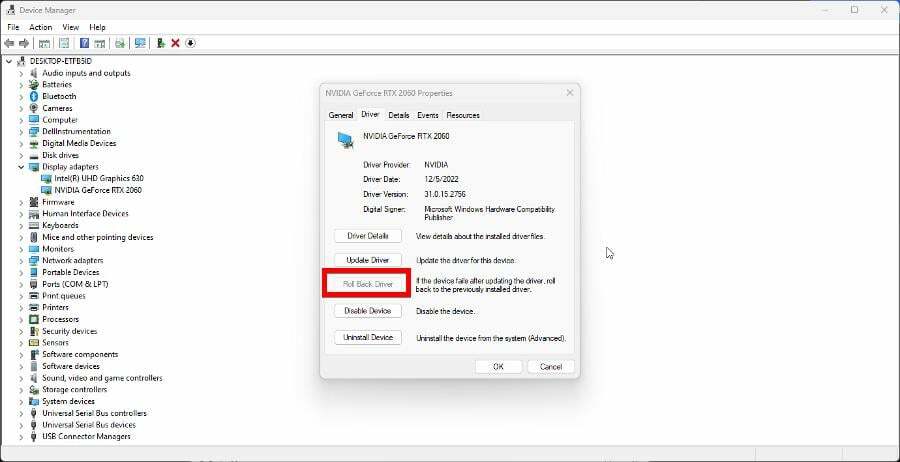
მძღოლების უკან დაბრუნება უნდა ჩაითვალოს ბოლო ძალისხმევად. ეს დააბრუნებს დრაივერებს უფრო ადრეულ ვერსიაზე, სანამ AMD არ გამოასწორებს.
რა სხვა გზები შემიძლია უკეთ ვიზრუნო ჩემს GPU-ზე?
არის განსაკუთრებული პრობლემა, რომელიც უნდა იცოდეთ. მომხმარებლები უჩივიან მათ GPU ფანები ტრიალებს შემდეგ კი მოულოდნელად განმეორებით ჩერდება. ეს ჩვეულებრივ იმიტომ ხდება, რომ RAM ბატარეა საჭიროებს შეცვლას.
ასევე შეგიძლიათ სცადოთ GPU დრაივერის განახლება. ჩვენ გირჩევთ ისწავლოთ რა უნდა გააკეთოთ მოწყობილობის მენეჯერის შემთხვევაში არ ცნობს თქვენს AMD გრაფიკულ ბარათს. შეიძლება დაგჭირდეთ დრაივერების დაყენება თავსებადობის რეჟიმში.
მოგერიდებათ კომენტარის გაკეთება ქვემოთ, თუ გაქვთ შეკითხვები GPU-ს პრობლემების მოგვარებასთან დაკავშირებით. ასევე, დატოვეთ კომენტარები თქვენთვის სასურველი სახელმძღვანელოების შესახებ ან ინფორმაცია სხვა ტექნიკის პრობლემებზე.
ჯერ კიდევ გაქვთ პრობლემები? გაასწორეთ ისინი ამ ხელსაწყოთი:
სპონსორირებული
თუ ზემოხსენებულმა რჩევებმა არ გადაჭრა თქვენი პრობლემა, თქვენს კომპიუტერს შეიძლება ჰქონდეს უფრო ღრმა Windows პრობლემები. Ჩვენ გირჩევთ ამ კომპიუტერის სარემონტო ხელსაწყოს ჩამოტვირთვა (შეფასებულია მშვენივრად TrustPilot.com-ზე), რათა მათ მარტივად მივმართოთ. ინსტალაციის შემდეგ უბრალოდ დააწკაპუნეთ სკანირების დაწყება ღილაკს და შემდეგ დააჭირე შეკეთება ყველა.
![როგორ განვაახლოთ AMD Radeon დრაივერები [სრული სახელმძღვანელო]](/f/3336c785a46fbc25eeb240757ecae682.jpg?width=300&height=460)

